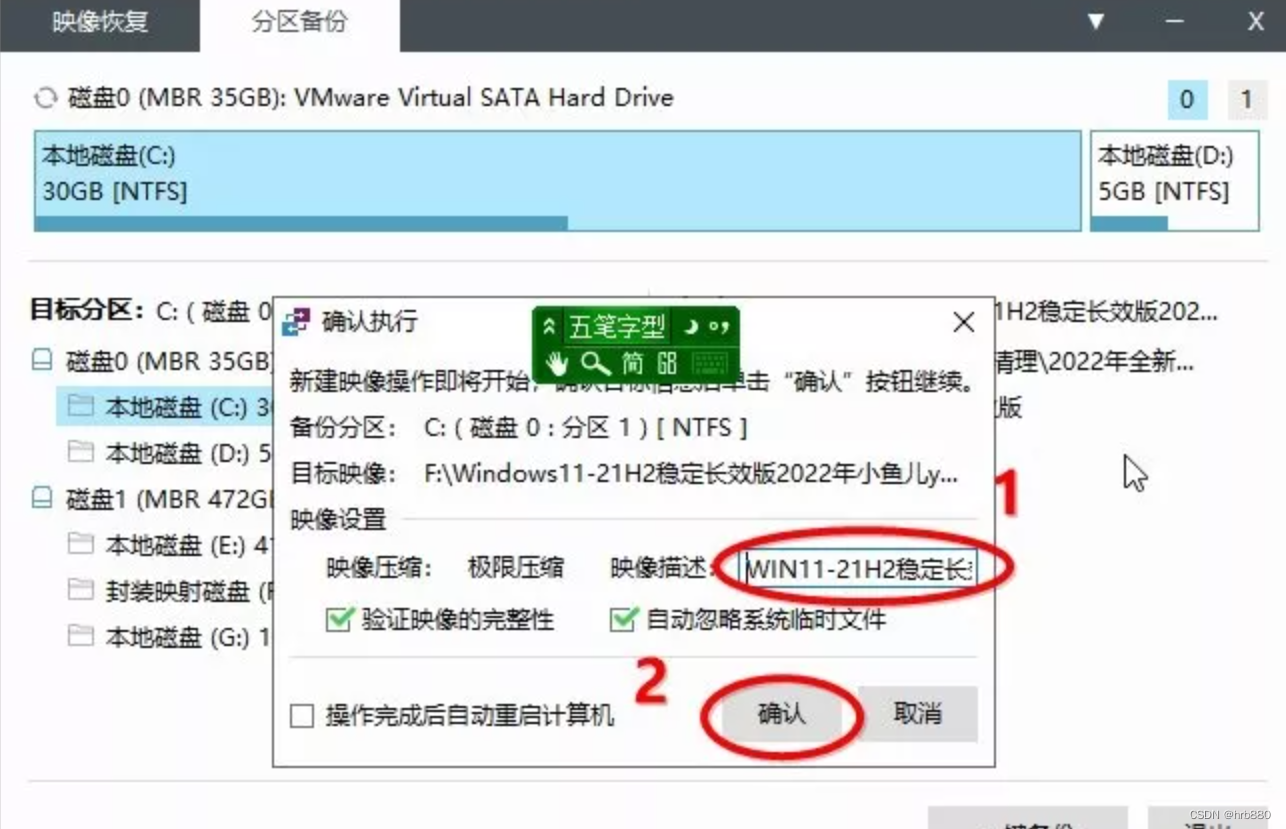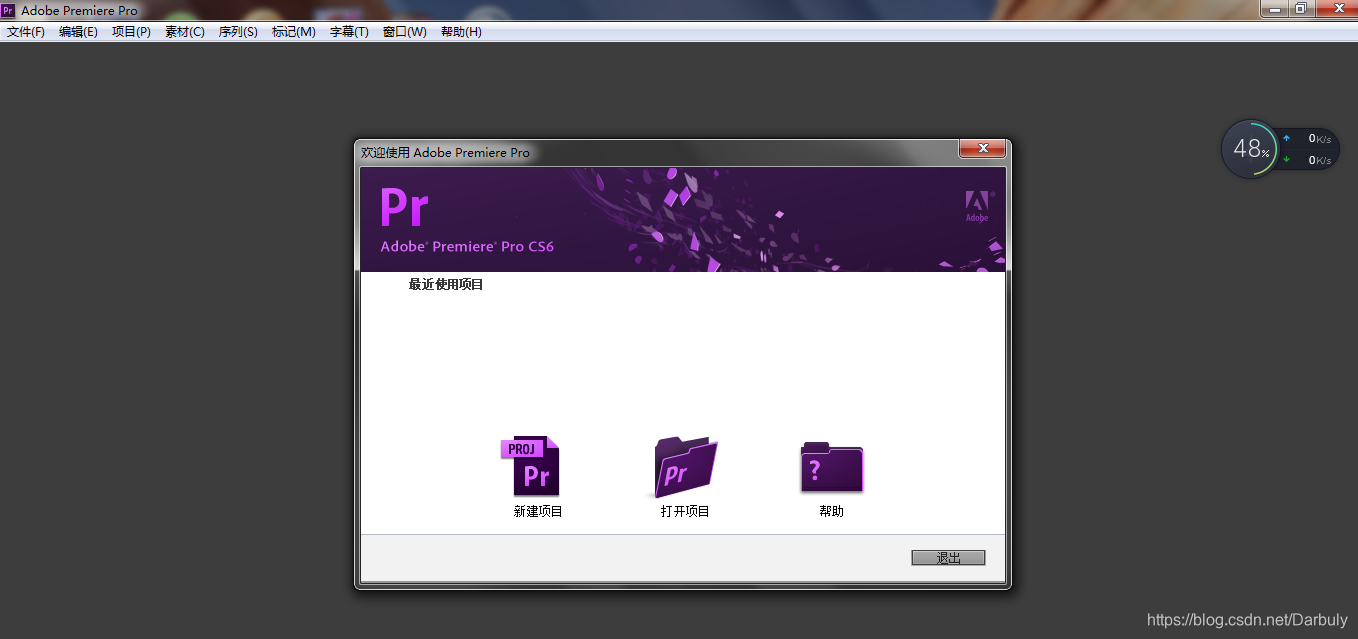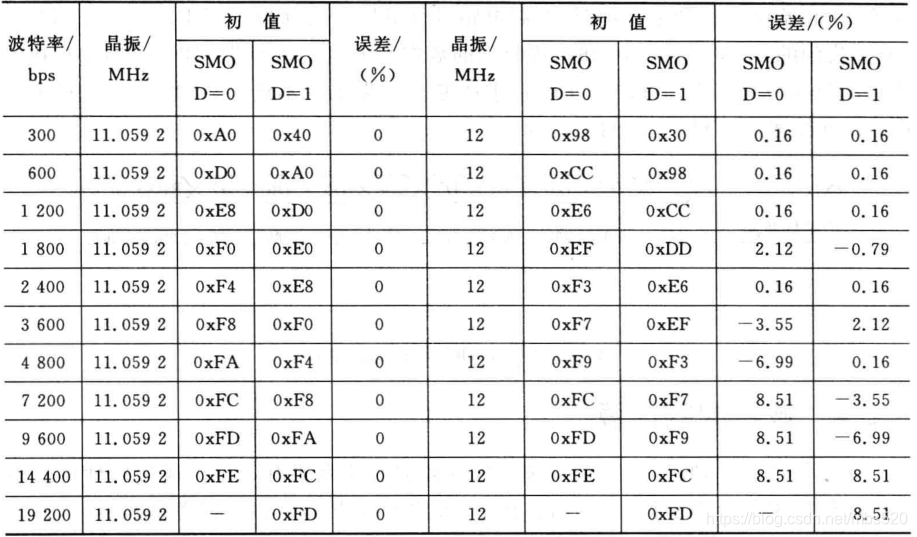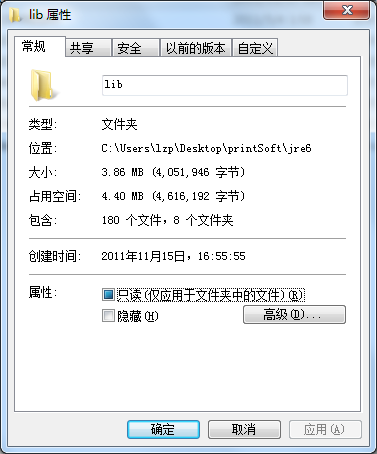一、首先设置网卡属性为DHCP
操作环境
通过云服务器或者外部镜像文件创建私有镜像时,如果云服务器或镜像文件所在虚拟机的网络配置是静态IP地址时,您需要修改网卡属性为DHCP,以使私有镜像发放的新云服务器可以动态获取IP地址。
说明:
使用外部镜像文件创建私有镜像时,设置网卡属性操作需要在虚拟机内部完成,建议您在原平台的虚拟机实施修改后,再导出镜像。
操作步骤
1.在云服务器上选择“开始”->“控制面板”
2.单击“网络和Internet”
3.单击“网络和共享中心”
4.选择您已经设置为静态IP的连接
5.单击“属性”,选择您配置的协议版本
6.在“常规”页签中勾选“自动获得IP地址”和“自动获得DNS服务器地址”,单击“确定”
说明:
建议您记录原有网络信息,以便后续可以修改回原有配置。
二、 开启远程桌面连接功能
操作场景
对于需要使用Windows远程桌面连接方式进行访问的云服务器,需要在制作私有镜像时开启远程桌面连接功能。GPU优化型云服务器必须开启该功能。
说明:
使用外部镜像文件制作私有镜像时,开启远程桌面连接操作需要在虚拟机内部完成,建议您在原平台的虚拟机实施修改后,再导出镜像。
操作步骤
- 开启远程桌面连接功能之前,建议先将云服务器的分辨率设置为1920×1080。
设置方法:在云服务器操作系统单击“开始 > 控制面板”,在“外观和个性化”区域单击“调整屏幕分辨率”,然后在“分辨率”下拉框中选择合适的值即可
- 单击“开始”,右键单击“计算机”,选择“属性”,进入“计算机属性”区域框
- 在左侧界面中,单击“远程设置”,进入“远程桌面”区域框
- 选择“允许运行任意版本远程桌面的计算机连接”
- 单击“确定”,返回“计算机属性”界面
- 选择“开始 > 控制面板”,打开“Windows防火墙”
- 关闭防火墙
三、安装并配置Cloudbase-Init工具
操作场景
为了保证使用私有镜像创建的新云服务器可以通过“用户数据注入”功能注入初始化自定义信息(例如为云服务器设置登录密码),建议您在创建私有镜像前安装Cloudbase-Init工具。
- 不安装Cloudbase-Init工具,将无法对云服务器进行自定义配置,只能使用镜像原有密码登录云服务器。
- 使用公共镜像创建的云服务器,默认已经安装Cloudbase-Init,不需要执行安装及配置操作。
- 使用外部镜像文件创建的云服务器,请按照指导安装及配置Cloudbase-Init。
安装Cloudbase-Init工具
- 在Windows操作系统中,单击“开始”,选择“控制面板 > 程序 > 程序和功能”查看是否安装Cloudbase-Init。
- 是,无需重复安装,直接执行配置Cloudbase-Init工具。
- 否,执行以下安装操作步骤。
- 操作系统是否为Windows桌面版。
- 是,执行3。
- 否,若操作系统为Windows Server版本,请执行4。
- 如果操作系统是Windows桌面版,如Windows 7或者Windows 10,那么需要在安装Cloudbase-Init前确保Adminstrator帐号未禁用。以Windows 7为例,具体操作请以实际为准。
- 在操作系统中单击“开始”,选择的“控制面板 > 系统和安全 > 管理工具”。
- 双击“计算机管理”。
- 选择“系统工具 > 本地用户和组 > 用户”。
- 右键单击“Administrator”,选择“属性”。
- 确认已取消勾选“帐户已禁用”选项。
- 下载Cloudbase-Init工具安装包。
根据Windows操作系统的不同位数,您需要下载不同版本的Cloudbase-Init工具安装包。Cloudbase官网:Cloudbase-Init - Cloudbase Solutions。
Cloudbase-Init分为稳定版本和Beta版本两种。
稳定版本获取路径:
- 64位:https://www.cloudbase.it/downloads/CloudbaseInitSetup_Stable_x64.msi
- 32位:https://www.cloudbase.it/downloads/CloudbaseInitSetup_Stable_x86.msi
Beta版本获取路径:
- 64位:https://www.cloudbase.it/downloads/CloudbaseInitSetup_x64.msi
- 32位:https://www.cloudbase.it/downloads/CloudbaseInitSetup_x86.msi
- 1打开Cloudbase-Init工具安装包开始安装。
- 单击“Next”。
- 勾选“I accept the terms in the License Agreement”,单击“Next”。
- 使用Cloudbase-Init默认安装路径进行安装,单击“Next”。
- 在“Configuration options”窗口中,设置用户名为“Administrator”,日志输出串口选择“COM1”,且不勾选“Run Cloudbase-Init service as LocalSystem”。如图1所示。

10. 单击“Next”
11.单击“Install”
12.在“Files in Use”窗口保留默认勾选“Close the application and attempt to restart them”,单击“OK”
13.操作系统是否为Windows桌面版
是,执行15
否,执行14
14.在“Completed the Cloudbase-Init Setup Wizard ”窗口,请勿勾选“Run Sysprep to create a generalized Image. This is necessary if you plan to duplicate this instance, for example by creating a Glance image”及“Shutdown when Sysprep terminate”。如图2所示

15.单击“Finish”
配置Cloudbase-Init工具
1.在Cloudbase-Init安装路径下的配置文件“C:\Program Files\Cloudbase Solutions\Cloudbase-Init\conf\cloudbase-init.conf”中执行以下操作:
a.在配置文件最后一行,增加配置项“netbios_host_name_compatibility=false”,使Windows系统的hostname长度支持到63个字符。
说明:
NetBIOS长度受Windows系统本身的限制还只支持小于等于15个字符
b.增加配置项“metadata_services=cloudbaseinit.metadata.services.httpservice.HttpService”,配置agent访问OpenStack数据源
c.选择密码注入方式首次登录时,系统默认强制用户修改登录密码,若用户根据个人意愿,不需要修改首次登录使用的密码时,可关闭此功能。
操作方法:增加配置项“first_logon_behaviour=no”
2.为了防止镜像中DHCP租期过长导致创建的云服务器无法正确的获取地址,用户需要释放当前的DHCP地址。
在Windows命令行中,执行以下命令释放当前的DHCP地址。
ipconfig /release
说明:
此操作会中断网络,对云服务器的使用会产生影响。当云服务器再次开机后,网络会自动恢复
3.使用Windows操作系统云服务器制作镜像时,需修改云服务器SAN策略为OnlineAll类型。否则可能导致使用镜像创建云服务器时磁盘处于脱机状态。
Windows操作系统SAN策略分为三种类型:OnlineAll、OfflineShared、OfflineInternal
图标:Windows操作系统SAN策略类型
| 类型 | 说明 |
|---|---|
| OnlineAll | 表示所有新发现磁盘都置于在线模式。 |
| OfflineShared | 表示所有共享总线上(比如FC、ISCSI)的新发现磁盘都置于离线模式,非共享总线上的磁盘都置于在线模式。 |
| OfflineInternal | 表示所有新发现磁盘都置于离线模式。 |
- 运行cmd.exe,执行以下命令,使用DiskPart工具来查询云服务器当前的SAN策略。
diskpart
- 执行以下命令查看云服务器当前的SAN策略。san
- 如果SAN策略为OnlineAll,请执行exit命令退出DiskPart。
- 否,请执行步骤3。
- 执行以下命令修改云服务器SAN策略为OnlineAll。
san policy=onlineall
四、安装一键式重置密码插件(Windows)
操作场景
为了保证使用私有镜像创建的新云服务器可以实现一键式重置密码功能(参见“在控制台重置云服务器密码”了解更多),建议您在创建私有镜像前安装密码重置插件CloudResetPwdAgent。
CloudResetPwdAgent安装包中包含CloudResetPwdAgent和CloudResetPwdUpdateAgent,请在下载并解压CloudResetPwdAgent安装包后依次安装。
- 使用公共镜像创建的云服务器,默认已经安装密码重置插件,不需要执行安装操作。
- 使用外部镜像文件创建的云服务器,请按照指导安装密码重置插件。
支持安装一键式重置密码插件的操作系统版本如下所示:
| 操作系统类型 | 操作系统版本 |
|---|---|
| Windows | Windows Server 2008 R2 Enterprise 64bit English Windows Server 2008 R2 Enterprise 64bit中文版 Windows Server 2008 R2 Standard 64bit English Windows Server 2008 SP2 Enterprise 64bit Windows Server 2008 R2 Datacenter 64bit Windows Server 2008 R2 Standard 64bit Windows Server 2012 R2 Standard 64bit English Windows Server 2012 R2 Standard 64bit中文版 Windows Server 2012 R2 Datacenter 64bit English Windows Server 2012 R2 Datacenter 64bit中文版 Windows Web Server 2008 R2 64bit Windows 2008 Enterprise R2 64bit英文版 Windows 2012 R2 Standard Windows 2012 R2 Datacenter Windows 2012 R2 Datacenter English Windows 2012 R2 Standard English Windows 2016 Datacenter 64bit英文版 Windows 2016 Datacenter 64bit中文版 |
1.下载一键式重置密码插件。
说明:
云服务器需要绑定弹性公网IP才能自动更新一键式重置密码插件。
下载并解压软件包CloudResetPwdAgent.zip。
下载地址:http://cn-south-1-cloud-reset-pwd.obs.cn-south-1.myhuaweicloud.com/windows/reset_pwd_agent/CloudResetPwdAgent.zip
2. 安装一键式重置密码插件。
- 依次双击“CloudResetPwdAgent.Windows”和“CloudResetPwdUpdateAgent.Windows”文件夹下的“setup.bat”,安装密码重置插件。
- 查看任务管理器,检查密码重置插件是否安装成功。
如果在任务管理器中查找到了cloudResetPwdAgent服务和cloudResetPwdUpdateAgent服务,表示安装成功,否则安装失败。
五、执行Sysprep
操作场景
执行Sysprep操作可以确保在云服务器加入域后SID唯一。
在Cloudbase-Init安装完成后,请确认云服务器是否需要加入域,或是否需要保证SID唯一。如果是,请按照本节指导执行Sysprep。
操作步骤
- 进入Cloudbase-Init工具安装路径。
以Cloudbase-Init工具安装在“C:\Program Files\Cloudbase Solutions\”目录下为例。请切换至C盘根目录下,执行以下命令,进入安装目录。
cd C:\Program Files\Cloudbase Solutions\Cloudbase-Init\conf
- 执行以下命令,对Windows系统进行封装。
C:\Windows\System32\sysprep\sysprep.exe /generalize /oobe /unattend:Unattend.xml